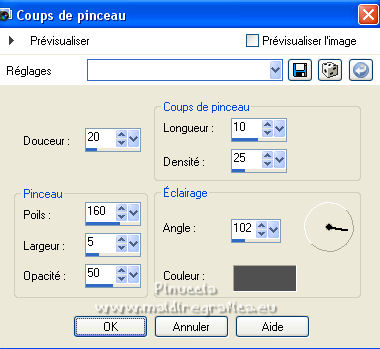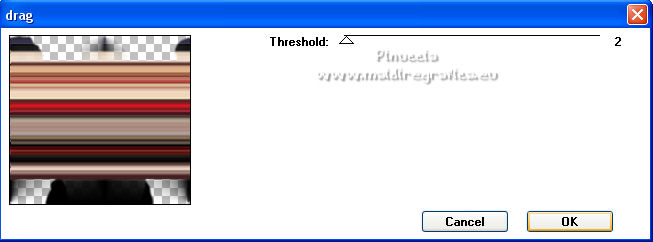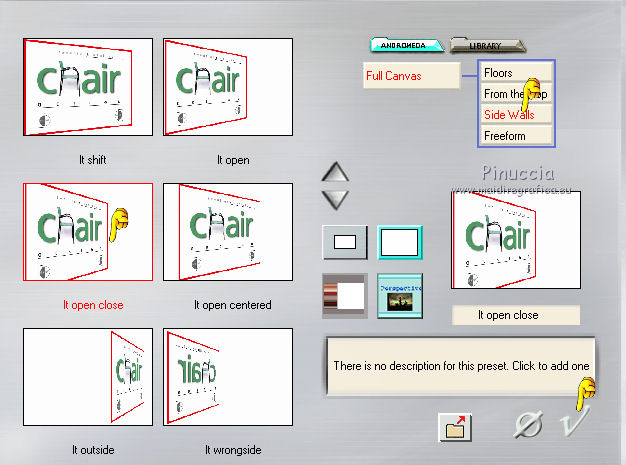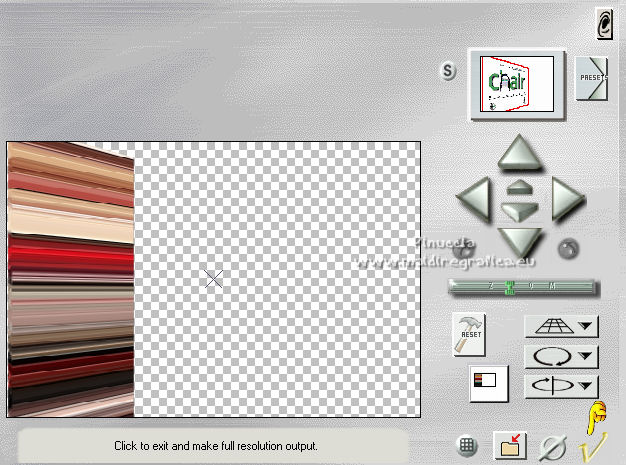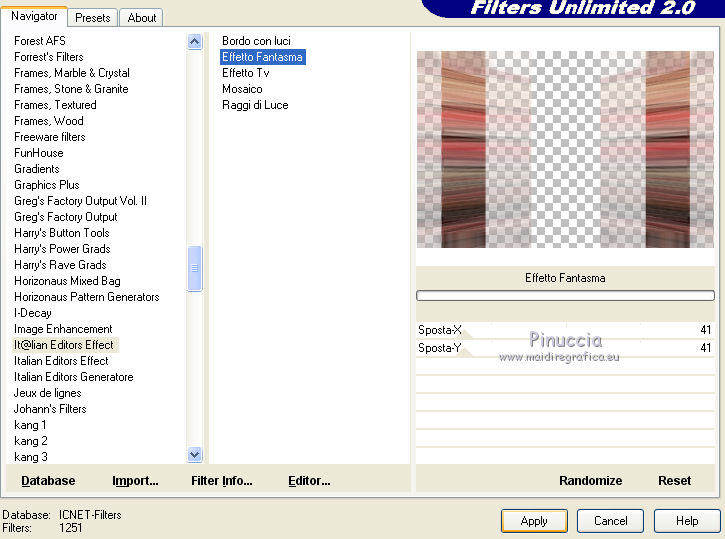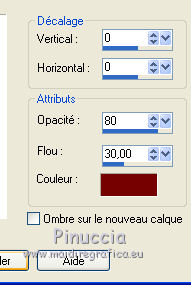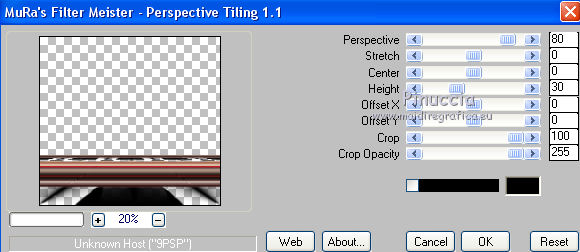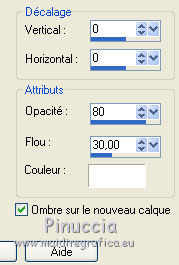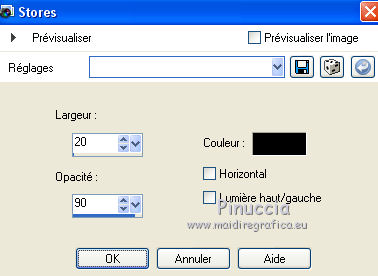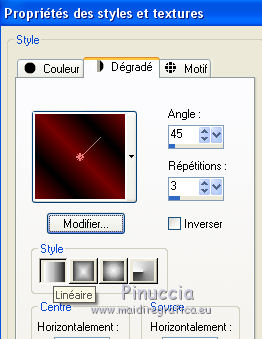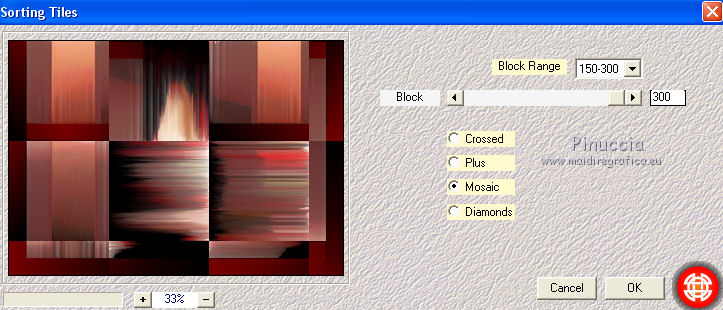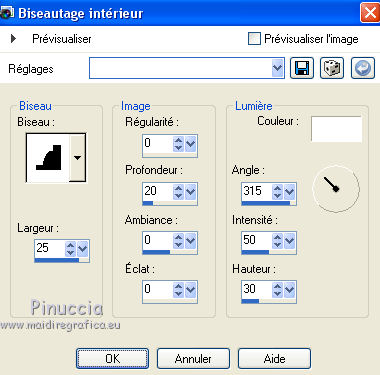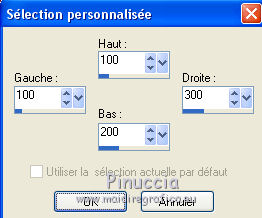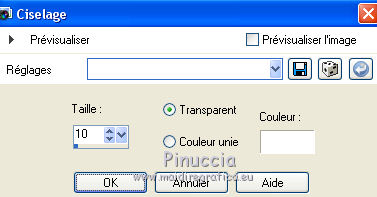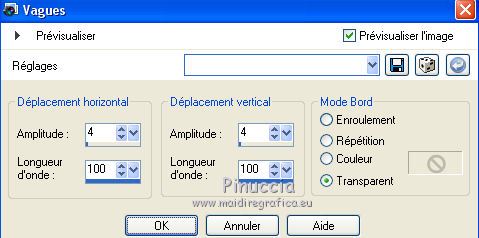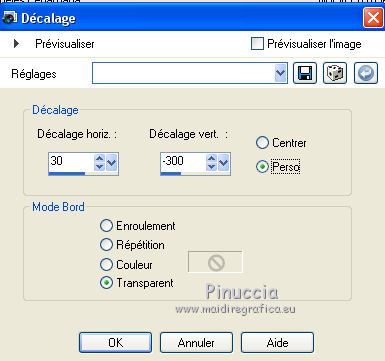|
TOP NENA


Merci beaucoup Nines de m'avoir invité à traduire tes tutoriels en français et en anglais.

Le tutoriel a été traduit avec Corel12 et CorelX17 mais il peut également être exécuté avec les autres versions.
Suivant la version utilisée, vous pouvez obtenir des résultats différents.
Depuis la version X4, la fonction Image>Miroir a été remplacée par Image>Renverser horizontalement,
et Image>Renverser avec Image>Renverser verticalement.
Dans les versions X5 et X6, les fonctions ont été améliorées par la mise à disposition du menu Objets.
Avec la nouvelle version X7, nous avons à nouveau Miroir/Retourner, mais avec nouvelles différences.
Consulter, si vouz voulez, mes notes ici
Certaines dénominations ont changées entre les versions de PSP.
Les plus frequentes dénominations utilisées:

 traduction anglaise ici traduction anglaise ici
 Vos versions ici Vos versions ici
Nécessaire pour réaliser ce tutoriel:
Matériel ici
Pour le tube merci Luz Cristina
(ici les liens vers les sites des créateurs du matériel)
Modules Externes
consulter, si nécessaire, ma section de filtre ici
Filters Unlimited 2.0 ici
Penta.com - Drag ici
Andromeda - Perspective ici
FM Tile Tools - Saturation Emboss ici
Italian Editors Effects - Effetto Fantasma ici
Mura's Meister - Perspective Tiling ici
Mehdi - Sorting Tiles ici
Filtres Italian Editors et Penta.com peuvent être utilisés seuls ou importés dans Filters Unlimited.
voir comment le faire ici).
Si un filtre est fourni avec cette icône,  on est obligé à l'importer dans Unlimited on est obligé à l'importer dans Unlimited

N'hésitez pas à changer le mode mélange des calques et leur opacité selon les couleurs utilisées.
Dans les plus récentes versions de PSP, vous ne trouvez pas le dégradé d'avant plan/arrière plan ou Corel_06_029.
Vous pouvez utiliser le dégradé des versions antérieures.
Ici le dossier Dégradés de CorelX.
1. Placer en avant plan la couleur #760000,
et en arrière plan la couleur #000000.
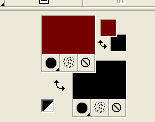
2. Ouvrir une nouvelle image transparente 900 x 600 pixels.
Remplir  l'image transparente avec la couleur d'avant plan. l'image transparente avec la couleur d'avant plan.
3. Ouvrir le tube 6851-luzcristina et Édition>Copier.
Revenir sur votre travail et Édition>Coller comme nouveau calque.
4. Effets>Effets d'image>Mosaïque sans jointures, côte à côte.

5. Effets>Effets de traits ou Effets Art Média>Coups de pinceau, couleur #505050.
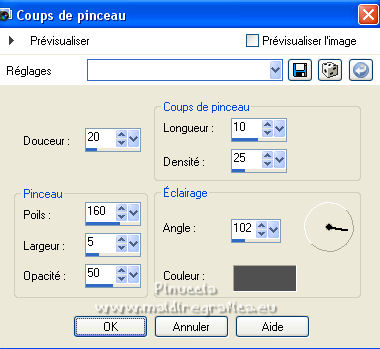
6. Calques>Fusionner>Fusionner le calque de dessous.
7. Effets>Modules Externes>Penta.com - Drag.
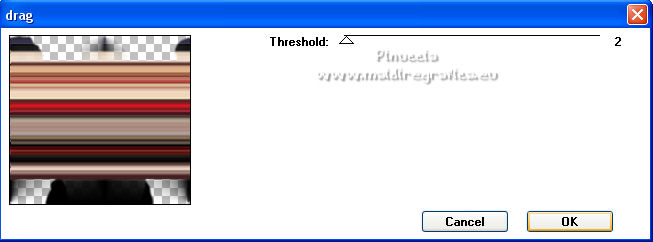
8. Activer l'outil Sélection 
(peu importe le type de sélection, parce que avec la sélection personnalisée vous obtenez toujours un rectangle),
cliquer sur Sélection personnalisée 
et setter ces paramètres.

Sélections>Transformer la sélection en calque.
Sélections>Désélectionner tout.
8. Effets>Modules Externes>Andromeda - Perspective
cliquer sur Presets

Placer les paramètres et cliquer dans la coche en bas à droite pour appliquer
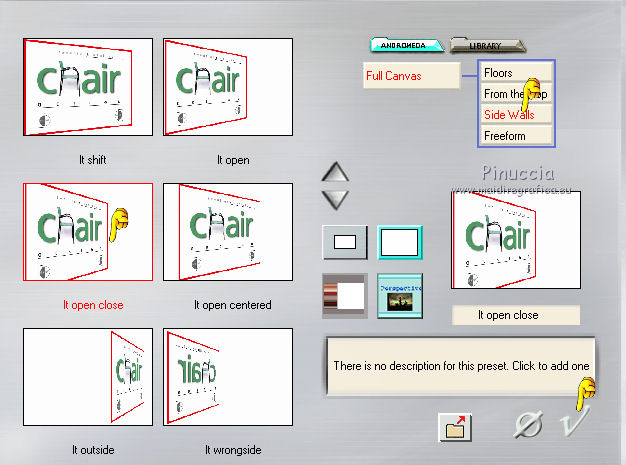
À nouveau cliquer sur la coche en bas à droite pour fermer
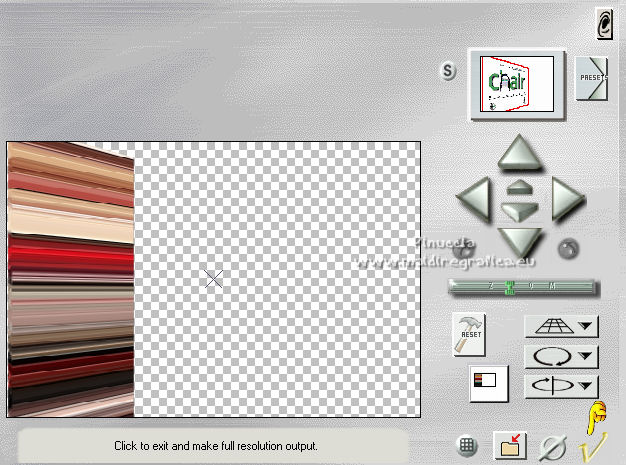
9. Calques>Dupliquer.
Image>Miroir.
Calques>Fusionner>Fusionner le calque de dessous.
10. Effets>Modules Externes>Italian Editors Effect - Effetto Fantasma, par défaut.
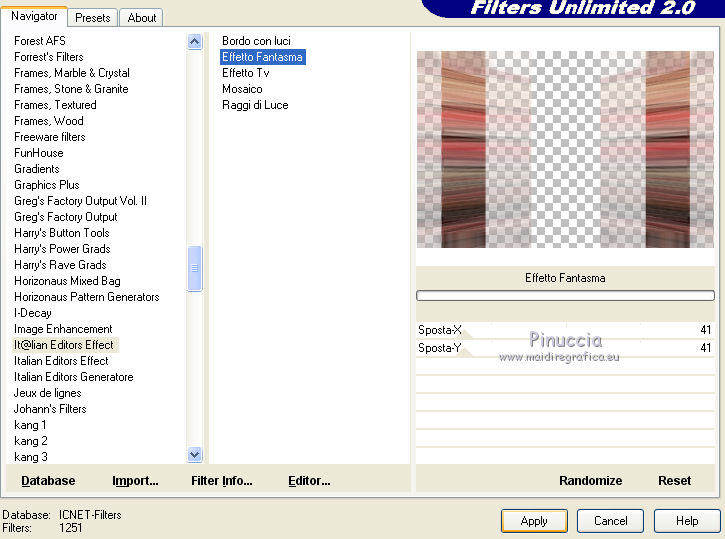
11. Effets>Effets 3D>Ombre portée, couleur d'avant plan #760000.
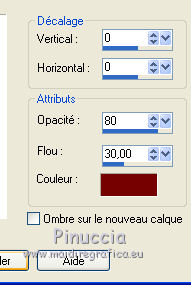
12. Effets>Modules Externes>FM Tile Tools - Saturation Emboss, par défaut.

13. Vous positionner sur le calque du bas de la pile, Raster 1.
14. Effets>Modules Externes>mura's Meister - Perspective Tiling.
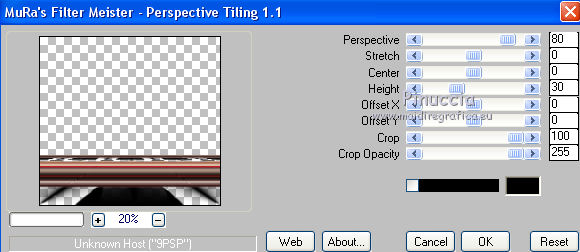
15. Calque>Nouveau calque raster.
Calques>Agencer>Placer en bas de la pile.
Remplir  le calque avec la couleur #000000. le calque avec la couleur #000000.
16. Vous positionner sur le calque du haut de la pile.
Édition>Coller comme nouveau calque (le tube 6851-Luz Cristina est toujours en mémoire).
Image>Redimensionner, 1 fois à 80% et 1 fois à 90%, redimensionner tous les calques décoché.
17. Effets>Effets 3D>Ombre portée, couleur #ffffff,
ombre sur le nouveau calque coché.
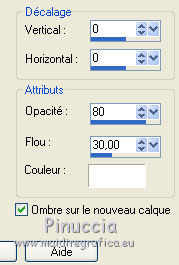
18. Rester sur le calque de l'ombre.
Effets>Effets de distorsion>Vent - vers la gauche, intensité 100

19. Effets>Effets de distorsion>Vent - vers la droite, intensité 100.

20. Effets>Effets de textures>Stores - couleur #000000.
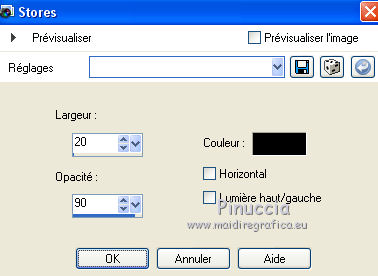
21. Calques>Fusionner>Tous.
22. Image>Ajouter des bordures, 2 pixels, symétrique, couleur #000000.
Image>Ajouter des bordures, 50 pixels, symétrique, couleur #ffffff.
23. Activer l'outil Baguette magique 
et cliquer dans le bord blanc pour le sélectionner.
24. Préparer en avant plan un dégradé de premier plan/arrière plan, style Linéaire.
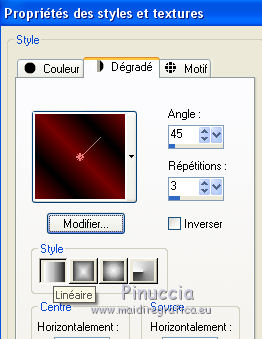
Remplir  la sélection du dégradé. la sélection du dégradé.
25. Effets>Modules Externes>Mehdi - Sorting Tiles.
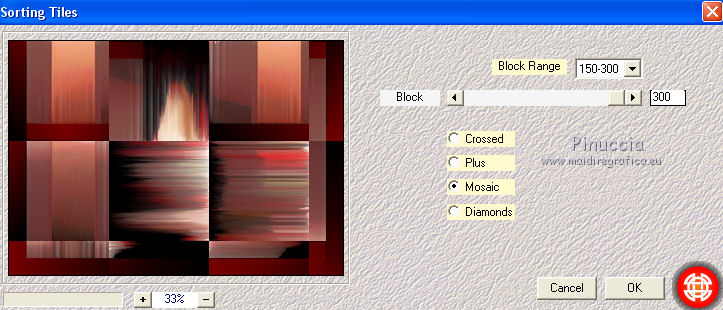
26. Effets>Effets 3D>Biseautage intérieur.
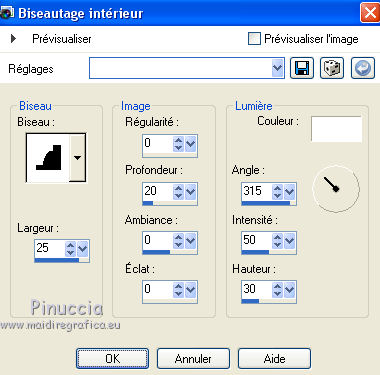
Sélections>Désélectionner tout.
27. Édition>Copier.
Sélection personnalisée 
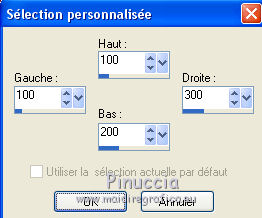
28. Calques>Nouveau calque raster.
Édition>Coller dans la sélection.
29. Effets>Effets 3D>Ciselage - couleur #ffffff.
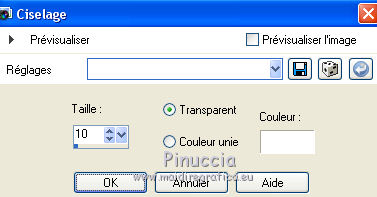
Sélections>Désélectionner tout.
30. Calques>Dupliquer.
Image>Miroir.
31. Calques>Dupliquer.
Effets>Effets de distorsion>Vagues.
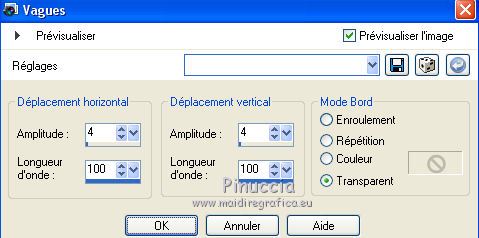
32. Effets>Effets d'image>Décalage.
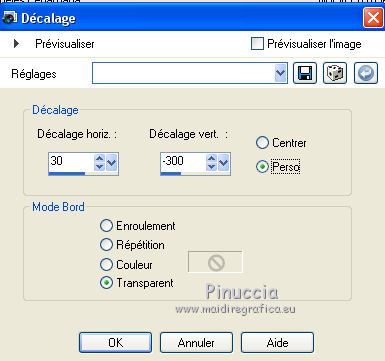
33. Vous positionner sur le calque Raster 1.
Calques>Dupliquer.
Effets>Effets de distorsion>Vagues, comme précédemment.
Effets>Effets d'image>Décalage, comme précédemment.
34. Calques>Fusionner>Tous.
34. Signer votre travail et enregistrer en jpg.
Pour les tubes de ces versions merci
Karine

Luz Cristina

 Vos versions ici Vos versions ici

Si vous avez des problèmes, ou des doutes, ou vous trouvez un link modifié, ou seulement pour me dire que ce tutoriel vous a plu, vous pouvez m'écrire.
20 Février 2022

|





 traduction anglaise
traduction anglaise  Vos versions
Vos versions 
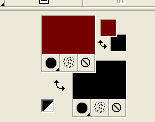
 l'image transparente avec la couleur d'avant plan.
l'image transparente avec la couleur d'avant plan.